Tener los sistemas actualizados es algo muy importante para evitar problemas de seguridad y lograr que el rendimiento sea óptimo. Sin embargo, a veces pueden aparecer fallos cuando actualizamos. Puede deberse a problemas con la red, una mala configuración, malware… En este artículo vamos a explicar qué es el error 0x80070643 al actualizar Windows y de qué manera podemos solucionarlo.
Los fallos en las actualizaciones de Windows, pueden llegar derivados de diferentes problemas. Las incompatibilidades de hardware o software, son de los problemas más comunes hoy en día. Mientras que también pueden producirse por otros factores, como pueden ser las conexiones de red inestables, o problemas en los procesos de descarga.
Este problema en particular puede resultar realmente molesto, especialmente cuando quieres instalar cualquier tipo de parches de seguridad de Windows. Y todo porque te impedirá instalar las últimas actualizaciones del sistema operativo. Por esto mismo, es importante conocer por qué aparece y las diferente soluciones que tienes a tu alcance para acabar con este fallo en tu PC.
Por qué aparece el fallo 0x80070643 al actualizar Windows
Podemos decir que es uno de los errores más comunes cuando intentamos actualizar la versión de Windows. No está causado por un único motivo. Uno de ellos es un error con los drivers. Por ejemplo si has instalado recientemente algún dispositivo y ha generado algún conflicto con los controladores.
En las siguientes líneas por tanto, te dejaremos las principales causas por las que aparece el fallo 0x80070643. Como podrás comprobar, suele ocurrir por un problema a nivel de software y archivos corruptos. Después de haber instalado algún programa, tras una actualización o incluso algún software malicioso que haya infectado Windows.
Archivos corruptos
Una de las causas más comunes a la hora de sufrir este problema en particular en Windows se debe a que hayas instalado recientemente algún programa o después de alguna actualización y eso haya provocado algún error.
Esto mismo nos puede llevar a los temibles archivos corruptos en el sistema podría provocar el error 0x80070643 al intentar actualizar Windows. Esto último podría ocurrir si se ha desconectado el equipo de repente o se ha cortado alguna actualización. Por lo que es un factor que debes tener en cuenta en todo momento antes de suponer que se debe a otro problema en concreto.
Culpa de un controlador
Otro de los elementos que pueden estar detrás de este código de error de Windows en tu PC es un controlador que no funciona correctamente. Para ello, lo ideal es actualizarlos, ya sea de manera automática o de forma manual. Así podrás salir de dudas.
Y si encuentras el que falla, pero no consigues que se actualice, entonces tendrás que eliminarlo e instalarlo desde cero descargado el firmware desde la web oficial. De esta forma podrás conseguir que el controlador funcione bien otra vez y no te aparezca este mensaje de error en tu ordenador.
Malware
No obstante, una causa que también suele aparecer en este tipo de problemas es que haya algún tipo de malware. Puede ocurrir que hayas descargado algún programa y tenga virus o cualquier archivo que hayas abierto a través del correo y en realidad sea malicioso y afecte al sistema Windows.
Al igual que con otros errores, el malware es una de las causas más repetidas en este error. Y es que los virus son los grandes enemigos, no solo pueden hacer que la conexión a Internet vaya peor o que el sistema operativo de tu PC funcione con mayor lentitud, también pueden provocar estos errores más particulares.
Cómo solucionar el problema
Después de explicar cuáles son las principales razones por las que aparece el error 0x80070643, vamos a mostrar algunos pasos con los que podemos solucionarlo. Verás que hay diferentes métodos según la causa del problema que haya podido aparecer al actualizar Windows a una nueva versión. A cada cuál puede ser un método más avanzado que el anterior, pero puedes encontrar todos los pasos para seguir un proceso por completo y resolver el problema sin inconvenientes.
Buscar archivos corruptos
Lo primero que puedes hacer es comprobar si hay algún archivo corrupto en Windows. Es una de las causas por las que aparece este problema y lo puedes solucionar fácilmente. Solo tienes que seguir una serie de pasos que vamos a explicar y, sin instalar nada adicional, podrás analizar en busca de archivos que puedan estar causando errores.
Para ello tienes que ir a Inicio y entrar en la Terminal de Windows. Es importante que accedas con permisos de Administrador, por lo que tienes que hacer clic con el botón derecho del ratón y abrirlo así para que pueda realizar los cambios necesarios en el sistema. Una vez allí tienes que ejecutar el siguiente comando:
- sfc /scannow
Lo que hace este comando es rastrear el sistema en busca de posibles archivos corruptos. Por ejemplo una actualización previa que no finalizó, si se ha apagado de golpe el ordenador mientras estaba leyendo determinados archivos, etc. Una vez finaliza el proceso, reparará esos posibles archivos dañados. Tienes que reiniciar el equipo y vuelves a darle a actualizar Windows y comprobar si de esta forma ya no aparece el error 0x80070643.
Reiniciar el instalador de Windows
Otra opción que tienes disponible es la de reiniciar el instalador de Windows. Puede que se haya quedado pillado o que no funcione bien por algún motivo. Es otro paso muy sencillo que puedes dar y tampoco tendrás que instalar nada en el equipo para que pueda funcionar correctamente.
Esta vez tienes que ir nuevamente a Inicio pero entras en Servicios. Cuando estés allí tienes que buscar Windows Installer. Te aparecerá una larga lista con múltiples servicios y seleccionas este que mencionamos, haces clic con el botón derecho del ratón y le das a Reiniciar. Se reiniciará el proceso y podrás iniciar el proceso de actualización nuevamente y ver si se ha solucionado el problema.
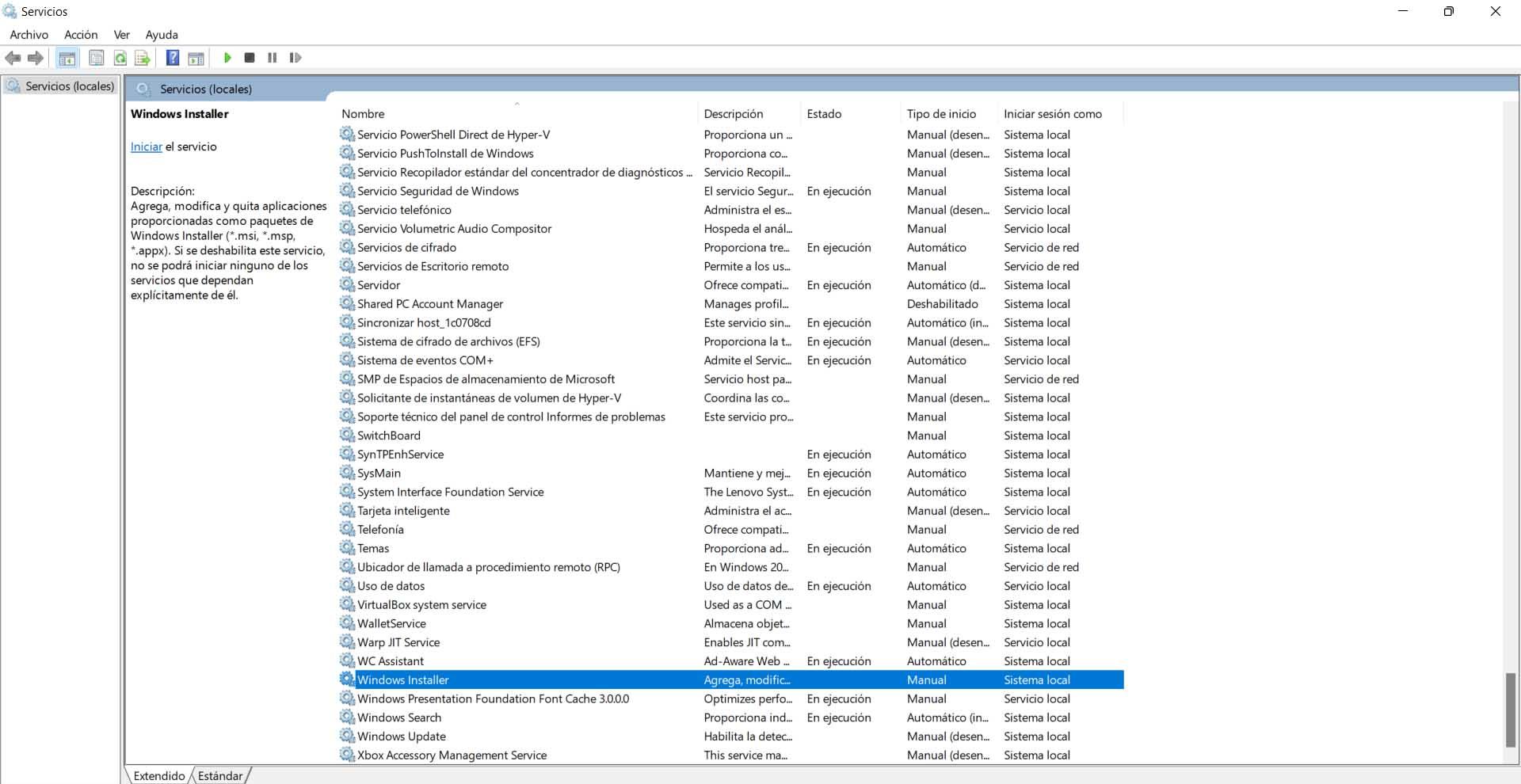
Analizar en busca de malware
Este problema también podría ser causado por algún virus, por lo que debes analizar el sistema en busca de malware. Para ello puedes usar algún antivirus, como puede ser el propio Windows Defender, que viene integrado con los sistemas de Microsoft, o cualquier otro programa que veas de garantías, como podría ser Avast o Bitdefender. Esto te ayudará a detectar cualquier amenaza que pueda haber y eliminarla.
Siempre conviene contar con este tipo de programas para estar protegido y no tener problemas de seguridad. Es algo que hay que aplicar a cualquier sistema operativo y dispositivo. Hay muchas opciones, pero siempre debes elegir una que veas que funciona correctamente, que tiene buena reputación y no va a suponer un problema añadido. Además es bueno que hagas varios análisis si crees realmente que tu equipo va mal por este motivo. Incluso, es recomendable probar diferentes herramientas para salir de dudas.
Después de haber analizado el equipo en busca de amenazas y que te hayas asegurado de que está limpio, tendrás que volver nuevamente al proceso de actualización de Windows. Si algún malware era la causa y el antivirus ha podido eliminarlo, podrás actualizarlo sin mayores problemas.

Comprueba Windows Defender
Otro de los aspectos que debes revisar es la herramienta Windows Defender. Y todo porque podría ser el culpable por el que aparece el mensaje de error 0x80070643 en tu ordenador. Más que nada, porque tienes una versión bastante antigua, y por tanto, se ha quedado obsoleta. Por lo que hay que pasar a actualizar esta herramienta de tu PC para que este fallo ya no siga dándote problemas.
Uno de los primeros puntos que debes comprobar en tu equipo es si el software de seguridad está funcionando correctamente. Si es así, entonces Defender no sería, en un prinicipio, el motivo por el que aparece este fallo. Pero, si de pronto te das cuenta que no funciona, entonces hay que pasar a actualizar manualmente esta herramienta del PC.
Entra a la aplicación de Configuración para acceder a Seguridad y privacidad. Una vez aquí, hay que ir a Seguridad de Windows > Abrir seguridad de Windows. Por lo que se abrirá una nueva ventana emergente con Defender. Desde aquí se puede ver cómo está deshabilitado. Por lo que se tendrá que activar manualmente y reiniciar la actualización. Si en tu caso estaba activo, pero hay una versión más reciente, actualízalo para evitar este problema en un futuro.
Y si en tu caso no se encuentra una versión más reciente, puedes ir a la web oficial y descargarla por tu cuenta. De esta manera podrás instalarla en segundo plano. Por lo que conseguiríamos que se soluciona este mensaje de error que no deja de ser una molestia en Windows. Eso sí, antes de que desaparezca por completo hay que reiniciar el ordenador.
Ver si algún programa interfiere
Aunque contar con antivirus y programas de seguridad es algo muy positivo, lo cierto es que también podrían interferir y ser precisamente la causa de que aparezcan problemas al actualizar Windows. Puede pasar con el antivirus, algún firewall, VPN… Pueden estar bloqueando la conexión y hacer que sea imposible continuar con el proceso de actualización. Por ello es fundamental siempre elegir un buen antivirus, que sea de garantías y funcione bien.
No obstante, esto mismo puede pasar con cualquier otro software que hayas instalado recientemente. En este caso tendrás que revisar las aplicaciones instaladas y ver si alguna puede estar generando problemas. Siempre puedes desinstalarlos o al menos pausarlos momentáneamente hasta comprobar si esta es la causa o no.
Descargar o actualizar .NET Framework
Microsoft .NET Framework es un componente muy importante para que las aplicaciones de Microsoft funcionen correctamente en Windows. Esto también incluye al servicio de actualización, por lo que un problema con este componente podría suponer que no pudiéramos actualizar correctamente. Estos ofrecen varios servicios a las aplicaciones en ejecución, como por ejemplo:
- Se encargan de administrar la memoria. En la mayoría de los lenguajes de programación, son los propios desarrolladores de las aplicaciones quién decide cómo asignar y liberar la memoria y administrar los recursos. Pero en los casos de las aplicaciones NET Framework, el CLR se encarga de proporcionar estos servicios a cada una de ellas.
- Los compiladores de código definen los tipos de sistemas comunes, y compilan el código de cara a la interoperabilidad entre los diferentes lenguajes. Con NET Framework, este se encarga de definir estos sistemas, y los hacen comunes entre todos los lenguajes de programación que tiene NET Framework como destino.
- Se puede utilizar para no tener que escribir grandes cantidades de código, de forma que se pueden controlar las operaciones más comunes de bajo nivel. Se trata de una biblioteca de tipos a la que se puede acceder en todo momento por parte de los programadores y sus miembros.
- Incluyen bibliotecas para algunas áreas de desarrollo de aplicaciones, como por ejemplo ASP.NET que está dedicada a aplicaciones web, ADO.NET para accesos de datos, Windows Communication Foundation para aplicaciones servicio y Windows Presentation Foundation, que se trata de las aplicaciones de escritorio que podemos tener en Windows.
- Como hablamos en el punto uno, facilitan la interoperabilidad entre lenguajes, donde emiten un código intermedio el cual se llama «Lenguaje intermedio» o CIL, el cual también compila a través de Common Language Runtime. Esto permite que las rutinas sean accesibles a otros lenguajes, lo que puede ayudar mucho a los programadores a desarrollar sus lenguajes favoritos.
- Permiten que las aplicaciones desarrolladas con una versión de NET Framework concreta, se ejecuten sin modificaciones en versiones posteriores.
- Permiten la resolución de conflictos entre versiones, y permite que varias de ellas puedan coexistir en el mismo equipo.
Puede que este componente esté dañado o incluso desactualizado. Por tanto, lo que tienes que hacer es ir a la página de Microsoft y descargarlo. Tienes que asegurarte de que estás instalando la última versión disponible, ya que eso ayudará a evitar problemas a la hora de actualizar Windows, por ejemplo. Es importante que siempre descargues este tipo de aplicaciones desde fuentes seguras y legítimas para evitar cualquier problema.
Escanear el sistema con CHKDSK
En el remoto caso de que ninguna de las opciones anteriores solucione el problema, podemos recurrir a analizar el sistema con el comando CHKDSK. Esto nos ayudará a verificar que las unidades de disco estén en buen estado. Si bien no es del todo sencillo de utilizar, es una buena opción como último recurso. Lo más recomendable es realizarlo desde la consola de comandos o CMD, siempre en modo administrador, y también es posible utilizarlo directamente en PowerShell. Lo primero que debemos hacer es cerrar todo lo que pueda estar corriendo en el disco duro como pueden ser unidades de almacenamiento o programas. Luego accedemos al símbolo del sistema, e introducimos un CHKDSK, junto con la letra del disco duro que vamos a analizar. Si se trata del disco raíz del equipo, será C.
Este se ejecutará sin necesidad de otros parámetros y no va a modificar nada en el disco duro. Nos arrojará información acerca de este, y de si contiene algún fallo que pueda impedir que se instale alguna actualización. Pero si queremos mucha más información, tenemos a nuestra disposición una gran cantidad de parámetros para acompañar al comando. Entre ellas, las más interesantes son las que ejecutan tareas de reparación en el disco, como pueden ser /F o /R.
El uso de variables, hará que tarde más en terminar el proceso, pero eso no es todo. Si estamos usando el contenido del disco, puede darse el caso de que le afecte, y le lleve más tiempo el análisis, por eso es recomendable dejar el disco liberado mientras el comando actúa. En todo caso, también hay opciones para que no le lleve tanto tiempo, como pueden ser /I o /C, las cuales recortan en funciones a CHKDSK, a favor de tardar menos tiempo en terminar.
Limpiar la carpeta de distribución de Windows Update
Limpiar la carpeta de distribución de software de Windows Update es una solución común para solucionar el error 0x80070643. Sigue estos pasos para realizar esta acción:
- Detén el servicio de Windows Update: Presiona las teclas Windows + R, escribe «services.msc» y presiona Enter. En la ventana de «Servicios», busca el servicio llamado «Windows Update», haz clic derecho sobre él y selecciona «Detener».
- Abre el Explorador de archivos: Haz clic derecho en el icono del menú Inicio y selecciona «Explorador de archivos» o presiona las teclas Windows + E para abrirlo directamente.
- Navega a la carpeta de distribución de software: En el Explorador de archivos, ve a la siguiente ubicación:C:WindowsSoftwareDistributionSi tu instalación de Windows está en una unidad diferente a C:, ajusta la ruta en consecuencia.
- Elimina los contenidos de la carpeta: Dentro de la carpeta «SoftwareDistribution», selecciona todos los archivos y carpetas presentes y presiona la tecla «Supr» o haz clic derecho y selecciona «Eliminar». Es posible que se te solicite confirmación para eliminar los archivos; selecciona «Sí» o «Aceptar».
- Reinicia el servicio de Windows Update: Vuelve a la ventana de «Servicios», busca el servicio «Windows Update», haz clic derecho sobre él y selecciona «Iniciar» para reiniciar el servicio.
- Ejecuta Windows Update nuevamente: Después de haber realizado los pasos anteriores, vuelve a intentar realizar las actualizaciones de Windows. Ve a «Configuración» > «Actualización y seguridad» > «Windows Update» y haz clic en «Buscar actualizaciones». Windows intentará descargar e instalar las actualizaciones más recientes.
Al limpiar la carpeta de distribución de software de Windows Update, se eliminan los archivos temporales que pueden haber estado causando conflictos y errores durante el proceso de actualización. Al reiniciar el servicio de Windows Update y ejecutar nuevamente las actualizaciones, el sistema debería poder descargar e instalar las actualizaciones sin el error 0x80070643.
Otras recomendaciones
Siempre y cuando actualizamos Windows, se pueden producir problemas tanto en el proceso, como posteriormente. Es por este motivo, que hay cosas que debemos tener muy en cuenta por si aparece alguna de estas circunstancias.
Esto no solo nos permitirá recuperar nuestro equipo, si no que nos dejará tenerlo operativo de nuevo de forma rápida y sencilla. Por lo cual, con pasos muy sencillos podemos estar totalmente asegurados ante muchos problemas diferentes. Y es que no solamente tienes a tu alcance las anteriores soluciones, los siguientes puntos también te servirán de gran ayuda en otras circunstancias:
- Mantener todo actualizado: Es una recomendación que aparece siempre. Las versiones entre diferentes sistemas o aplicaciones, puede generar conflictos. Es por esto que siempre es recomendable tener todo actualizado a las últimas versiones disponibles. Tanto por seguridad, compatibilidades como por nuevas funciones y mejor rendimiento.
- Espacio disponible: Tener los discos duros llenos es motivo de problemas, y pueden ser muy numerosos. Es por esto, que es totalmente recomendable dejar espacio suficiente para que el sistema lo pueda utilizar de la forma que considere. Lo cual, nos puede evitar muchos problemas.
- Antivirus: Disponer de un antivirus es algo obligatorio hoy en día. Y es más fácil que nunca, gracias a herramientas como Windows Defender. Las cuales vienen incorporadas en los sistemas de Microsoft por defecto.
- Copias de seguridad: Disponer de copias de seguridad de nuestro equipo es una de las mejores ideas que se puede tener. Esto nos permite disponer de un punto de apoyo por si hay algún problema con una actualización, y así poder regresar a una de ellas. Si bien Windows nos da la opción de regresar a un momento donde no había problemas, con las copias de seguridad podremos llevar ese equipo a un momento que nosotros decidamos. Esto nos ayuda a tener a buen recaudo todos nuestros datos y programas que tenemos. Incluso se puede guardar la copia de seguridad en dispositivos externos.
En definitiva, si te encuentras con el error 0x80070643 cuando vas a instalar actualizaciones de Windows, las causas pueden ser varias. Lo normal es que se deba a algún archivo corrupto o software que esté interfiriendo. Pero también podría ocurrir que haya algún malware en el equipo. Sea cual sea el motivo, puedes seguir estos pasos que hemos explicado para corregir el problema y que vuelva a funcionar con normalidad.

